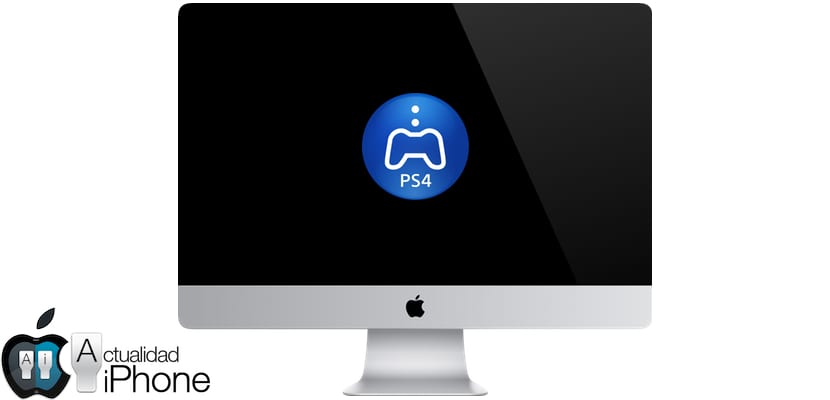
Kot smo že včeraj opozorili, bo možnost oddaljenega predvajanja (ali oddaljene uporabe) PlayStation 4 kmalu na voljo tako za Mac OS kot za osebni računalnik, posodobitev vdelane programske opreme 3.50 konzole Sony bi bila krivec, da je dosegla veliko večino uporabnikov osebnih računalnikov ima to fantastično funkcijo, s katero lahko preprosto začnemo predvajati naš PlayStation 4 iz našega računalnika, kar je fantastična ideja za tiste, ki imajo na primer iMac 5K, še posebej, če ne najdemo televizije, na kateri je na voljo PlayStation se nahaja. Takrat nam bo prihranilo več kot eno razpravo s stanovalci v sobi, predvsem pa nam bo omogočilo, da bomo igrali dokaj spodobno kakovostno in stabilno. Korak za korakom razlagamo, kako uporabljati oddaljeno predvajanje vašega PlayStation 4 v sistemu Mac OS.
Kot smo že povedali, morate PlayStation 4 posodobiti na vdelano programsko opremo 3.50 in bo samodejno delovala to aplikacijo, ki jo je Sony uvedel za združljivost osebnih računalnikov in računalnikov Mac z oddaljeno uporabo, ki nam omogoča, da kar najbolje izkoristimo našo PlayStation, kjer koli že smo, to pomeni, da mora biti povezava dostojna in stabilna, nobena vrsta povezave ne bo vredna, da bi jo lahko pretakali in prejemali, tako da lahko uporabljamo daljinski upravljalnik Če uporabljamo PlayStation na računalniku, bomo potrebovali dobro povezavo.
Predpogoji za oddaljeno predvajanje PlayStation 4
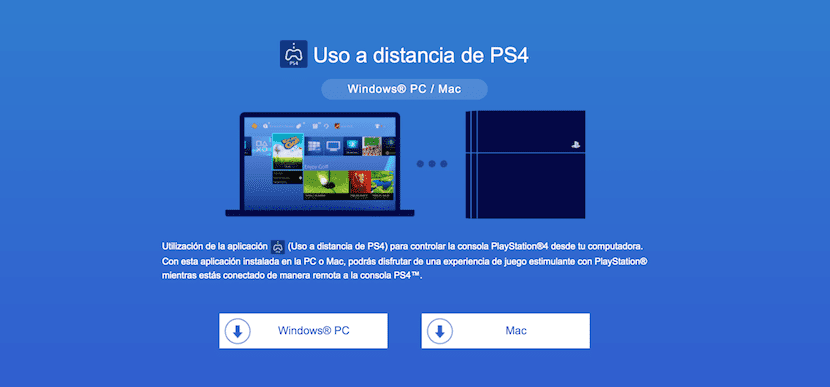
Najprej se bomo prepričali, da naš PC ali Mac OS izpolnjuje zahteve, to so operacijski sistemi, s katerimi je združljiva aplikacija Sony.
- Windows 8.1
- Windows 10 ali novejši
- OS X 10.10
- OS X 10.11
Torej, če vas zanima, si prizadevajte posodobiti svojo napravo, pravzaprav bo skoraj vsaka naprava, ki deluje z operacijskim sistemom Windows 8, združljiva z operacijskim sistemom Windows 10. V primeru računalnikov Mac je morda nekoliko bolj zapleteno, vendar nadaljujte. Zdaj bomo obiskali spletno mesto, ki ga je Sony omogočil za prenos aplikacije Remote Play, združljivo s sistemoma Windows in Mac, nadaljujemo s prenosom odjemalca, ki zavzame precej malo prostora na trdem disku, zato se sploh ne smemo skrbeti.
Zdaj moramo le zagotoviti, da imajo naši krmilniki DualShock 4 v bližini baterijo in kabel micro-USB, saj bomo krmiljenje na računalnik povezali s kablom.
Aktivirajte oddaljeno predvajanje na naši PlayStation 4

- Aktivirajte oddaljeno predvajanje. Izberite
(Nastavitve)> [Nastavitve povezave z oddaljenim predvajanjem] in nato potrditveno polje [Omogoči oddaljeno predvajanje].
- Aktivirajte svojo konzolo PS4 ™ kot primarno. Izberite
(Nastavitve)> [Upravljanje omrežja / računa PlayStation ™]> [Aktiviraj kot primarni PS4]> [Aktiviraj].
- Če želite zagnati oddaljeno predvajanje, ko je konzola PS4 ™ v načinu spanja, izberite
(Nastavitve)> [Nastavitve varčevanja z energijo]> [Nastavite funkcije, ki so na voljo v načinu spanja]. Nato izberite potrditvena polja [Ostanite povezani z internetom] in [Omogoči vklop PS4 iz omrežja].
Tako deluje PlayStation 4 Remote Play
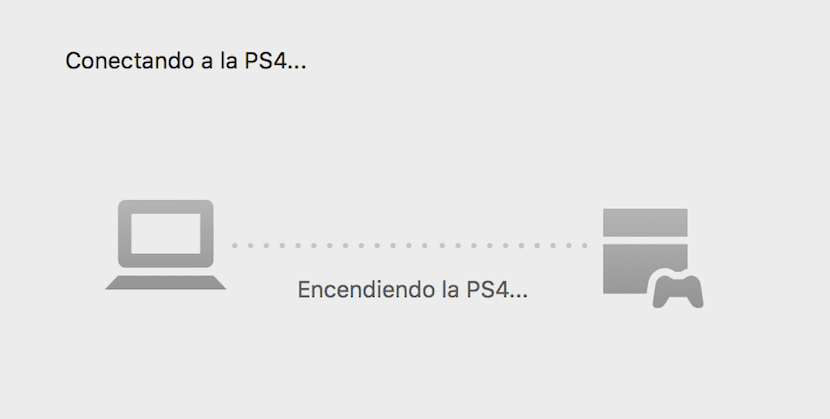
Aplikacijo bomo zagnali prvič in najprej nas bo prosila, da DualShock povežemo z Macom prek kabla, mi ga ubogamo in priključimo. Ko se povežemo, kliknemo "zaženi" in vprašal nas bo za naš račun PlayStation Network.
Spomnimo se, da je priporočljivo pred prvim zagonom konzolo vklopiti in pustiti, da se nahaja v menijih, z aktivirano oddaljeno uporabo, kot je razloženo zgoraj, in pri ustreznem uporabniku z računom PlayStation Network, ki ga bomo predstavili.
Vnesemo torej svoje uporabniško ime in geslo za PlayStation Network ter začne iskati konzolo v našem lokalnem omrežju. Če vidimo, da traja predolgo, z drugim krmilnikom ali odklopom tistega, ki smo ga povezali z Macom, gremo v meni za nastavitve PlayStation 4, Gremo na "aktiviranje oddaljene uporabe", tako da nam bo konzola dala kodo, ki jo vnese v odjemalca Mac (na dnu je gumb, na katerem piše "aktiviraj s kodo"), ko ga zahtevate, bomo hitro konfigurirali povezavo.
Ko je končan, se bo zaslon PlayStation 4 prikazal na našem Macu. Poleg tega je pozitivno to, da lahko z oddaljeno uporabo prebudimo PlayStation 4, to pomeni, da kadar koli ga imamo v načinu spanja, ga lahko zaženemo neposredno z Maca.
Kakovost povezave

Izbirali boste lahko med naslednjimi možnostmi ločljivosti in hitrosti FPS, odvisno od pasovne širine vaše povezave.
- Možnosti ločljivosti: 360p, 540p, 720p (privzeto: 540p)
- Hitrost sličic: standardna (30 sličic na sekundo), visoka (60 sličic na sekundo) (privzeto: Estandar)
Vendar gumb za možnost za zdaj najdemo samo v operacijskem sistemu Windows 10, v operacijskem sistemu Mac OS še nismo ugotovili, kako povečati ločljivost na 720p.

Kakovost in okvirje v Macu lahko prilagodite v nastavitvah aplikacije za oddaljeno predvajanje. Za uporabnike, ki imajo 5K iMac, je 720p več kot pravičen, saj je z veliko ločljivostjo na zaslonu videti veliko slabše kot na 1080p HD monitorju. Hvala in pozdrav!
Dualshock zame ne deluje. Se zgodi še kdo? Ali morate poleg povezave prek USB-ja narediti še kaj drugega?
Poskusite ga povezati z odprto aplikacijo, tako mi je uspelo. In z izklopljenim daljincem bodite pozorni.
Še vedno mi ne gre. Kakšna druga ideja?
Recimo, za tiste z več kot enim PS4 ni treba, da je konzola aktivirana kot glavna, v nastavitvah je oddaljena uporaba in deluje popolnoma enako.